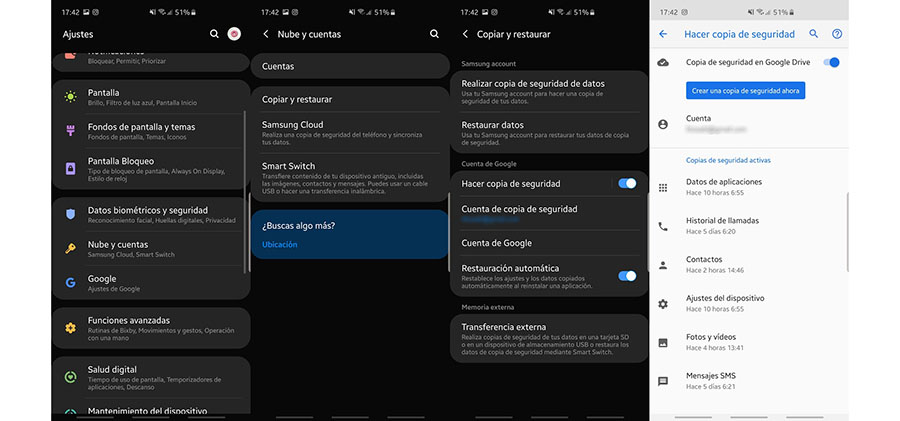Смартфон завжди йде з нами у вашій кишені. Кількість інформація те, що ми зберігаємо в них, дійсно важливо. Від фотографії до документів, через бесіди і, звичайно, ваші програми або навіть конфігурацію обладнання. І все це, на щастя, ми можемо охоронець В резервне копіювання. Таким чином, якщо ми змінимо пристрій, ми зможемо відновлення. Y якщо наш мобільний телефон вкрадено ми не втратимо всю нашу інформацію.
Якщо ви вважаєте, що інформація, що зберігається на вашому пристрої, є цінною, вам слід не тільки захистити її відбитком пальця, паролем або малюнком. Ви також повинні завжди мати свою резервну копію в актуальному стані, щоб відновити ці файли в будь-який час. І ось як це можна зробити.
Як створити резервну копію будь-якого пристрою Android за допомогою облікового запису Google
Доступ до програми Налаштування, і прокрутіть вниз, щоб знайти розділ Хмари та рахунки. У ньому ви повинні знайти розділ Скопіюйте та відновіть. Тепер у налаштуваннях, пов’язаних з обліковим записом Google, ви матимете опцію «Зробити резервну копію що ви можете активувати або деактивувати, і що ми повинні залишати ввімкненими; і трохи нижче має з’явитися ваша адреса Gmail.
Тепер ми збираємося отримати доступ Обліковий запис Google, і ми побачимо можливість активації або дезактивації "Резервне копіювання на Google Диск". Трохи нижче у нас також буде доступна кнопка Створіть резервну копію зараз. Раніше ми включали лише періодичне та автоматичне створення резервних копій на нашому пристрої. Однак тепер, натиснувши цю кнопку, ми примусимо зробити резервну копію в цей самий момент. А якщо вже є, нехай оновиться...
Під цією кнопкою у нас є список, у якому ми можемо побачити активні резервні копії для пристрою, який використовується. Ми повинні побачити дані програми, історію викликів, контакти, налаштування пристрою, фотографії та відео, а також SMS-повідомлення. А під кожним розділом з’явиться, коли востаннє оновлювалася резервна копія, що відповідає кожному з цих розділів.
Ці резервні копії створюються в хмара Google. Тобто вони будуть доступні в нашому обліковому записі Google. Тому, якщо ми увійдемо на інший новий пристрій, при налаштуванні його із заводських налаштувань, ми зможемо відновлення всю інформацію. Хоча це займе кілька хвилин, цей тип відновлення дасть нам налаштування, які ми мали раніше, і поверне всі файли, які ми згенерували на пристрої, де була зроблена резервна копія.